Adăugarea de note la o foaie de lucru utilizând comentarii
Aveți posibilitatea să adăugați note la o foaie de lucru utilizând comentarii. Utilizarea comentariilor vă poate ajuta să faceți o foaie de lucru mai ușor de înțeles, furnizând context suplimentar pentru datele pe care le conține.
De exemplu, aveți posibilitatea să utilizați un comentariu ca o notă care furnizează informații despre datele dintr-o celulă individuală sau să adăugați un comentariu la un titlu de coloană pentru a oferi ghidaj pentru datele care ar trebui introduse de un utilizator.
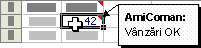
Când o celulă conține un comentariu, se afișează un triunghi roșu în colțul celulei. Când mențineți indicatorul pe celulă, se afișează comentariul.
După ce adăugați comentarii, aveți posibilitatea să editați și să formatați textul din comentarii, să mutați sau să redimensionați comentariile, să le copiați, să le afișați, să le ascundeți sau să controlați modul în care se afișează indicatorii lor. Când nu mai aveți nevoie de comentarii, aveți posibilitatea să le ștergeți.
Aplicaţii practice
AP1: Creati fişierul brad.xls / brad.xlsx respectând următoarele cerinţe:
1. Redenumiţi foaia 1 Vânzari_podoabe;
2. În această foaie de calcul realizaţi următorul cap de tabel:
3. Formataţi coloanele tabelului astfel:
a) Coloana Nr.crt: Număr
b) Coloana Nume_podoabă: Text
c) Coloana Nr.bucaţi: Număr
d) Coloana Preţ/bucată: Număr cu 2 zecimale
e) Coloana Dată intrare în stoc: Data (zz/ll/aaaa)
4. Adaugaţi coloanei Dată intrare în stoc următorul comentariu: „Data introdusă trebuie să fie o dată din perioada septembrie-decembrie 2010”
5. Formataţi şi completaţi tabelul ca în imagine:
6. Sortaţi tabelul iniţial astfel încât informaţiile să fie sortate alfabetic după Nume_podoabă.
AP2: Creaţi o agendă de lucru nouă NUMELE VOSTRU
- Setaţi a treia foaie de calcul a agendei de lucru astfel: format A4, margini: sus 1.86 cm, jos 1.63 cm, stânga 1.65 cm, dreapta 1.62 cm, antet 0.73 cm, subsol 0.85 cm, orientare verticală, centrată vertical.
- Realizaţi un antet care să conţină: aliniat la stânga SITUAŢIE, centrat VÂNZĂRI, în dreapta numărul paginii.
- Realizaţi un subsol care să conţină: în stânga numele vostru, centrat denumirea magazinului, în dreapta data şi ora curentă.
- Să se realizeze sub formă de tabel în Excel vânzările de produse în decurs de 3 luni pentru o societate comercială:
- introduceţi încă 10 înregistrări;
- alinierea datelor: centrat orizontal şi vertical;
- se va utiliza fontul Courier New, dimensiune 13, culoare roşu;
- aplicaţi tabelului un chenar albastru, stilul liniei groasă, pentru partea exterioară iar pentru partea interioară de culoare verde stilul liniei dublă;
- fundalul tabelului va avea culoarea portocaliu;


